Office 2019/2021/2024 activación en línea
Puede ver el video tutorial haciendo clic en este enlace
Antes de instalar la versión que ha comprado, es necesario desinstalar todas las versiones anteriores del paquete de Office. Si ha comprado una nueva computadora con Office 365 preinstalado, siga las instrucciones para desinstalarlo también en este caso.
Puede encontrar las instrucciones para desinstalar versiones antiguas del paquete de Office haciendo clic aquí
Luego, continúe con los siguientes pasos:
Descargue el archivo de instalación desde este enlace (fig. 1).
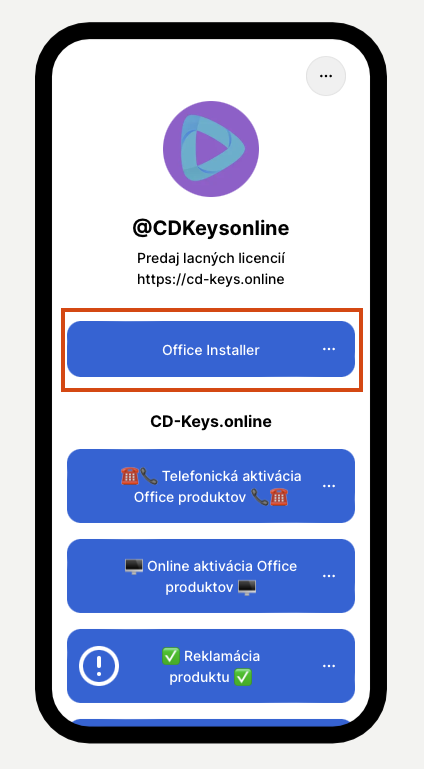
fig. 1
Después de descargar el archivo de instalación desde el enlace anterior, ábralo como administrador.
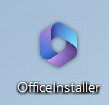
fig. 2
Abra el archivo como administrador (fig. 3).
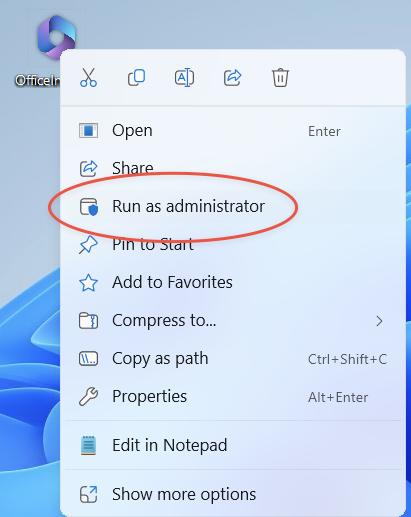
fig. 3
Se abrirá la línea de comandos, donde ingresaremos el correo electrónico y la clave de licencia comprada, asegurando así que el instalador no sea mal utilizado por terceros (fig. 4).

fig. 4
Después de ingresar los datos correspondientes, comenzará la instalación del software (fig. 5).
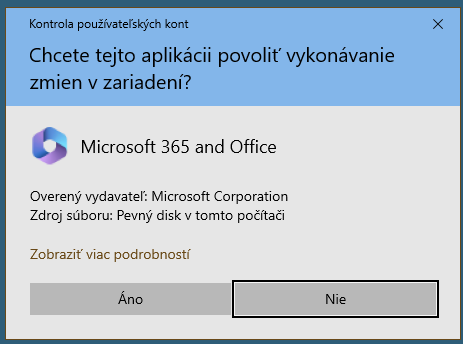
fig. 5
Después de la instalación, el producto debería estar activado. Sin embargo, si no está activado, siga las siguientes instrucciones. Abra, por ejemplo, el programa Word.

fig. 6
El programa le pedirá que active; si no lo hace, haga clic en "Cuenta" y luego en "Activar producto" (fig. 7). No posponga la activación hasta el último momento. Active el producto inmediatamente después de la instalación (en caso de que la clave sea incorrecta, puede usar Office en versión de prueba hasta que reclamemos el producto).

fig. 7
Dado que ha comprado un producto con activación en línea, utilice la primera opción. Haga clic en "Quiero activar el software a través de Internet (recomendado)" (fig. 8). Sin embargo, el programa puede no pedir activación y puede activarse automáticamente después de ingresar la clave de licencia.

fig. 8
Después de hacer clic en el botón "Siguiente", el producto debería estar activado (fig. 9, 10). En caso de que vea un mensaje de error, verifique en la factura si ha comprado Office con activación telefónica.

fig. 9

fig. 10
Si tiene alguna dificultad durante este proceso, puede contactarnos por correo electrónico en: support@cd-keys.online.
